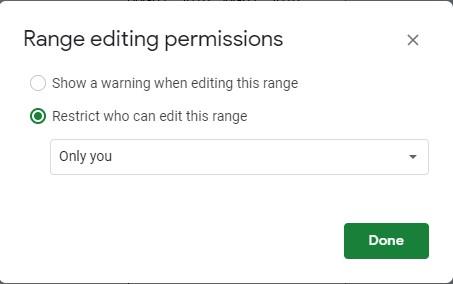Ste pripravili Google Sheet in vanjo vnesli veliko številk in podatkov? Se bojite, da bi lahko kdo slučajno ali namerno spremenil vrednosti? Želite zaščititi posamezne celice, da preprečite, da bi jih kdo spremenil? No, Google Preglednice vam ponujajo možnost zaščite posameznih celic, da preprečite ljudem, da bi spreminjali dokument.
Torej, brez odlašanja, povejmo, kako zaščititi celice pred urejanjem v Google Preglednicah.
Google Preglednice omogočajo vsakomur dostop do listov in urejanje, da olajša sodelovanje pri dokumentih v oblaku. Vendar ne želite vedno dovoliti ljudem, da spreminjajo dokument, ki ga delite. No, pravico do urejanja dokumenta lahko vedno prekličete. Kaj pa, če želite samo preklicati možnost urejanja nekaj celic namesto celotnega dokumenta? To je tudi mogoče storiti.
Če želite zaščititi posamezne celice pred urejanjem, sledite tem korakom:
1. korak: Zaženite brskalnik. Odprite Google Sheet, ki vsebuje celice, ki jih želite zaščititi.
2. korak: Izberite določene celice, odprite meni Podatki in kliknite Zaščiteni listi in obsegi.
3. korak: Na desni strani boste dobili podokno z zaščitenimi listi in obsegi.
4. korak: Vnesete lahko kratek opis in izberete Nastavi dovoljenja, da spremenite zaščitna dovoljenja za izbrano celico.
Opomba: če ste komu dali dovoljenje za urejanje, ima list privzeto pravico do sprememb v vsaki celici.
5. korak: Če želite spremeniti dovoljenja, pod Omeji, kdo lahko ureja ta obseg, kliknite spustni meni in spremenite dovoljenja za izbrane celice.
V spustnem meniju boste dobili seznam ljudi, ki imajo dovoljenje za spreminjanje. Če želite urediti dovoljenja, odstranite kljukico poleg imen oseb in kliknite V redu.
Ko uredite dovoljenje, kliknite Končano, da dokončate dejanje.
Opomba: po spremembi dovoljenj, če kdo, ki ni pooblaščen za urejanje celic, poskuša spremeniti, se v Preglednicah prikaže poziv, ki pravi: »Poskušate urediti zaščiteno celico ali predmet. Če želite urediti, se obrnite na lastnika preglednice, da odstrani zaščito."
Preberite tudi: -
Kako vstaviti potrditveno polje v Google Preglednice Vzdrževanje seznama za beleženje stvari, ki jih je treba narediti ali so bile opravljene, bi lahko bilo ...
Koraki za prikaz opozorilnega sporočila med urejanjem celic:
Če ne želite spremeniti dovoljenj in ljudem dovoliti urejanja, vendar jih med spreminjanjem pazite, potem je to mogoče storiti.
Lahko prilagodite tako, da pošljete opozorilno sporočilo vsem, ki poskušajo spremeniti določeno celico. Torej, da ga spustite, sledite tem korakom:
1. korak: Pojdite na dokument Sheets, poiščite Podatki.
2. korak: Pod Podatki-> kliknite Zaščitene liste in obsegi.

3. korak: Kliknite pravilo dovoljenja, ki ga želite spremeniti.
4. korak: Zdaj izberite »Nastavi dovoljenja«.
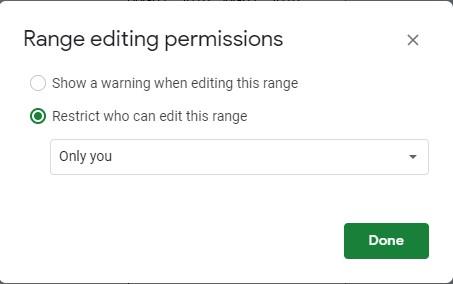
5. korak: Izberite »Prikaži opozorilo pri urejanju tega obsega« in kliknite Končano.
Zdaj, ko bo nekdo poskušal spremeniti zaščitene celice, bo prejel naslednje sporočilo.
Koraki za zaščito celotnega lista
Ne želite, da bi kdo spreminjal, potem morate zaščititi celoten list. Nihče razen vas ne more spreminjati lista. Še vedno lahko delite list, vendar le s pravico do ogleda, ne pa urejanja.
Če pa želite dovoliti urejanje nekaterih celic, ne pa celotnega lista, morate najprej zaščititi celoten list in omogočiti dostop do nekaterih celic
Če želite to narediti, sledite tem korakom:
1. korak: Pojdite na dokument Sheets, poiščite Podatki.
2. korak: Pod Podatki-> kliknite Zaščitene liste in obsegi.
3. korak: Na zaščitenih listih in obsegih kliknite List. Zdaj v spustnem meniju izberite list in kliknite Nastavi dovoljenja.
V naslednjem oknu lahko zdaj dostopate do dovoljenj za osebe, ki jih lahko spreminjate na listu.
4. korak: v spustnem meniju izberite »Omeji, kdo lahko ureja ta obseg« in izberite »Po meri«, da spremenite dovoljenje za urejanje za izbrani list.
5. korak: S seznama počistite izbiro osebe, ki je ne želite urejati, in kliknite Končano
Torej lahko vsak, ki ima dostop do vašega dokumenta, odpre list, si ogleda zaščiteno vsebino na listu, vendar ne more spreminjati dejanskega Googlovega lista.
Koraki za dodajanje izjem na zaščitene liste
Ko nastavite zaščito celotnega lista, Google preglednice zaklenejo vsako celico. Če pa želite dovoliti urejanje nekaj klicev, lahko določite, katere celice je mogoče urejati.
1. korak: Pojdite na dokument Sheets, poiščite Podatki.
2. korak: Pod Podatki-> kliknite Zaščitene liste in obsegi.
3. korak: V naslednjem oknu kliknite pravilo zaščitenega lista in izberite območje, ki ga želite dovoliti za urejanje. V polju kliknite Listi
4. korak: Omogočite razen določenih celic in nato kliknite obseg celic, ki jih želite urediti.

5. korak: Kliknite Na Končano, da končate.

Zdaj, ko kdorkoli poskuša narediti spremembe v celici, ki jih ni mogoče urejati, bo prejel poziv, da jih ne more urejati.
Koraki za odstranitev pravil za dovoljenja
Če želite izbrisati vsa pravila dovoljenj
1. korak: Pojdite na dokument Sheets, poiščite Podatki.
2. korak: Pod Podatki-> kliknite Zaščitene liste in obsegi.
3. korak: Poiščite katero koli pravilo, ki ga želite izbrisati.
4. korak: Ko ga najdete, kliknite ikono smetnjaka poleg opisa pravila.
5. korak: Dobili boste poziv za potrditev, ali želite odstraniti zaščiteni obseg. Za potrditev kliknite Odstrani.
Če želite odstraniti druga dovoljenja, sledite istemu postopku in izbrišite.
Preberite tudi: -
10 malo znanih Googlovih orodij, ki vam bodo polepšala življenje... Verjetno veste, da je »Google največji iskalnik na svetu«, vendar ali veste, da uporabljate Googlova orodja ...
Tako lahko na ta način dodate/uredite ali odstranite zaščito celic v svojih Google Preglednicah. Zdaj spremenite Google Preglednice in dovolite ali zavrnite vsakomur urejanje zaščitenih celic, da ohranite svoje podatke.